外付けハードディスク(HDD)から変な音が?焦る前にまずは一度確認を!


昨日までいつも通り使えていた外付けハードディスク(HDD)。
電源をつけたら、何やら聞きなれない異音が...
この記事ではハードディスクから異音がした場合の症例と対処法をお伝えします。
1. ハードディスクの異音ってどんなもの?
まず大前提としてご認識いただきたいことがあります。
それはハードディスクから異音が発している時点で、その状況から回復するケースは考えにくいということです。焦ってやりがちな行動として、機器の電源のON/OFFを繰り返したり、衝撃を加えたり、分解してしまう方がいらっしゃいますが、いずれもNGです。焦る気持ちを抑えて、まずはお手持ちの機器の症状を正しく把握することから始めましょう。
異音を理解するために、まずはハードディスクの仕組みを知ろう
異音がするということは、何らかの原因で部品同士が接触していることが考えられます。どことどこが接触しているのかを知るために、まずはハードディスクの仕組みを理解する必要があります。
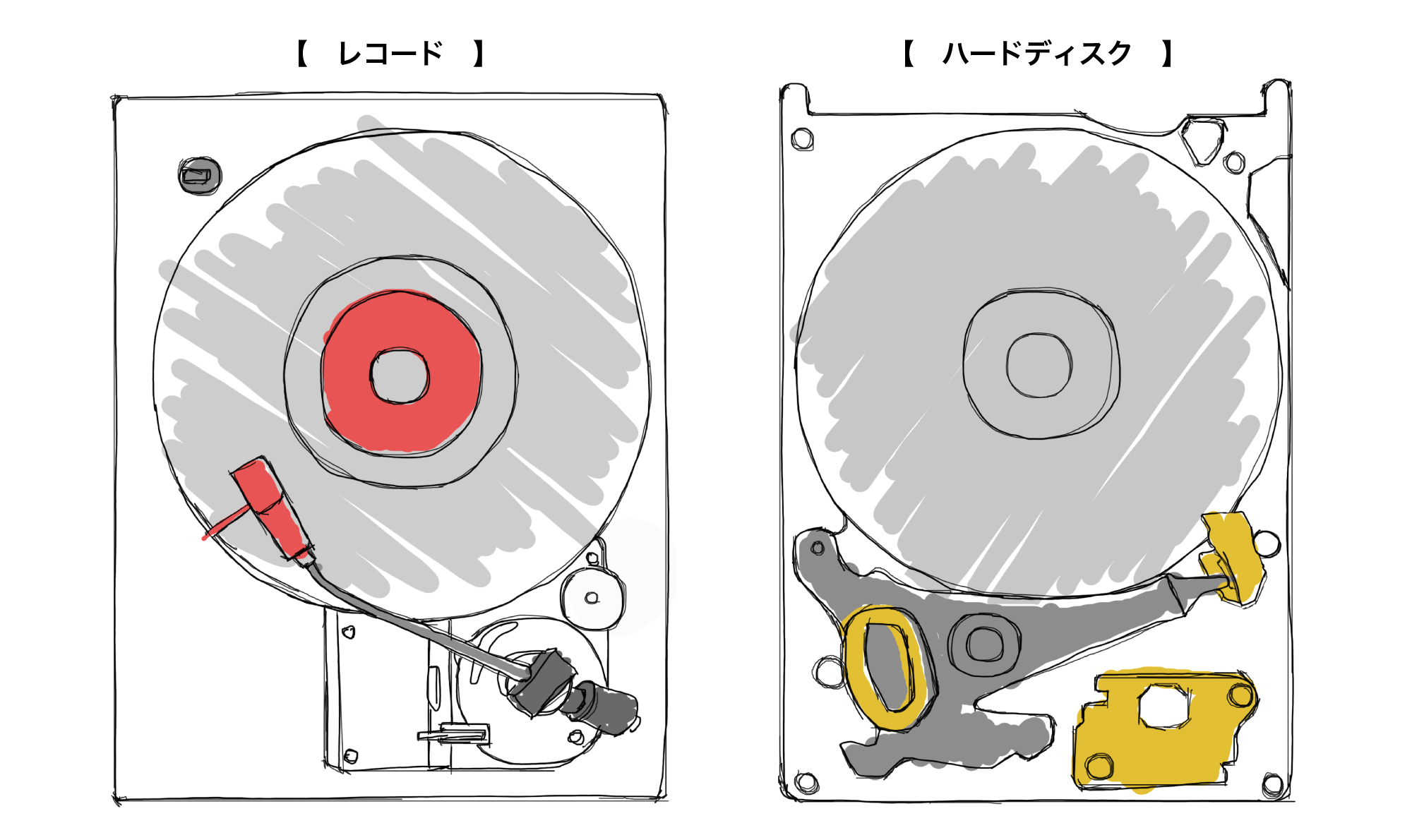
ハードディスクの仕組みはレコードに似ています。
レコードのような円盤の形をした記録面(以下プラッタ)に書かれているデータを針(以下磁気ヘッド)のような磁気ヘッドで読み込んでいます。
レコードと決定的に違うのは、レコードは針が円盤に触れていますが、ハードディスクは磁気ヘッドが触れないギリギリの所でデータを読み取るということです。

磁気ヘッドが触れない仕組みのハードディスクから異音がするということは、その時点で何かしら問題が起きていることが上記の図からわかるかと思います。異音の原因を取り除くにはハードディスクを分解して作業する必要があり、高度な知識と技術を要します。
異音を発しているハードディスクに通電することは避け、速やかに専門家へ相談することをオススメします。ハードディスクに保存された大切なデータを取り出したい場合は、バッファローのデータ復旧サービスをご検討ください。
2. ハードディスクの異音の原因
外付けハードディスク(HDD)からする異音は様々です。
そして原因も様々ですが、大きく分けて「部品に異常がある」か「部品以外に異常がある」の2つに分けることができます。
2-1. データを読み書きするための部品に異常が発生している
【A】 ハードディスク(HDD)内の磁気ヘッドが故障により誤作動をしてしまっている
経年劣化や外部からの衝撃によって故障した磁気ヘッドがデータを読み込めず、往復動作をしている可能性があります。
データがうまく読み込めないので、磁気ヘッドのアームがストッパーと呼ばれる部品にあたり、「カチカチ」音が出るケースがあります。
【B】 ハードディスク(HDD)内の磁気ヘッドが故障して記録面(プラッタ)と接触してしまっている
磁気ヘッドがプラッタに直接接触してしまっているのが異音の原因になることがあります。
この場合、【A】のカチカチ音にプラスして、磁気ヘッドとプラッタが擦れる音が加わります。
普段触れないものが触れているということは、プラッタに傷が入るということです。
プラッタに傷が入ってしまうと、その部分のデータは破損をしてしまい、復旧作業が非常に困難になります。
プラッタに傷がなければ破損部品の交換をすることでデータの読み出しが可能になる場合もありますので、弊社のデータ復旧サービスにて無料診断をお勧めします。
2-2. ハードディスク(HDD)部品以外に異常が発生している
【A】 ハードディスク(HDD)のデータを記録するセクタ部分に異常が発生している
不良セクタとはデータの読み書きができない箇所の総称です。
経年劣化によって不良セクタが増えてくるとメンテナンス機能に限界がきます。
そうなってくると増えすぎた不良セクタを回避することができず、磁気ヘッドは通常通りデータの読み込みを試みますが、実際には読めないため、アームが何度も往復運動を試みて、アームがストッパーに当たるカチカチ音が出ます。
【B】 ハードディスク(HDD)を動かすためのプログラム(ファームウェア)が壊れ、正常に磁気ヘッドをコントロールできなくなってしまっている
部品に問題がなくてもそれらをコントロールするファームウェアにトラブルが発生して異音が生じることがあります。ファームウェアとはハードディスク(HDD)内の部品の動作を制御・管理するプログラムのことを指します。
ハードディスク(HDD)の動きを司るチップなどに不良が発生すると、正しい動作を行えません。
この場合でもアームがストッパーに当たるカチカチ音が出ます。
このようにハードディスク(HDD)からの異音には様々な原因が考えられます。
一般の方が異音から原因を特定するのは非常に困難かと思われます。
そのため、無闇に対応をするのではなく、まずは現状を維持させることを優先しましょう。
3. 異音がした時にやってはいけないこと
では異音がした時にやってはいけないことはどんな事があるのでしょうか?
ハードディスクから異音がすると不安に思ったり、焦ってしまいがちですが、以下のような行動はやめておきましょう。
何度も電源をつけたり消したりする
何度も再起動を行ってしまう
外付けハードディスクを他のパソコンに繋いでみる
ハードディスクを叩いて様子を見る
分解をする
特に、電源のオンオフや再起動はついやってしまいがちですが、通電をする事で症状が悪化していく場合が多くみられます。
4. ハードディスクから異音がした時の対処法

外付けハードディスク(HDD)など電源が切れるものは電源を切り、他の媒体と繋げない
3でもお伝えしましたが、通電がきっかけで症状を悪化させてしまう可能性があります。
現在動いているからと言ってもバックアップを取るのはやめておいた方がいいでしょう。
ハードディスクに負荷がかかりより症状が進行してしまう事によって、データ復旧サービス利用時にデータを復活させることができなくなってしまう可能性が高まります。
自身の判断で分解などしてバックアップを取ろうと試みる行為はリスクが伴います。大切なデータを安全な場所に移すためには、専門の復旧サービス窓口に相談することをお勧めします。
5. まとめ
大切なデータが入っている外付けハードディスク(HDD)だからこそ、異音などのトラブルを感じると焦って色々と行いがちです。しかし、ハードディスクは精密機器であり、とてもデリケートなものです。
特に自分で分解をして中の様子を見るといった行為は絶対にやめてください。
機器のメーカー保証期間内だったとしても、保証の対象外となってしまいます。
そもそも分解するということは、データ復旧の際の難易度を高めてしまいます。
ハードディスクから異音がする場合、まずは電源を切り、他の媒体との接続も解除する。
そして、安心して相談できるデータ復旧の窓口を探すことが問題解決への近道です。
弊社商品の場合、購入後1年間の保証期間があります。その期間内であれば無償で修理が受けられますが、データの保証はできかねます。
データの取り出しが最優先だという事情であれば、修理の前にバッファロー データ復旧サービスの窓口にご相談ください。
外付けハードディスクシェアNo.1メーカー※がもつ技術力やノウハウでサポートします。
お手持ちの機器が無償の対象となるかどうかについては無料診断でお調べしますのでお気軽にご相談ください。
BCNによる全国の大手家電量販店の2019年(1月〜12月)実売データ集計において
 Wi-Fi(無線LAN)
Wi-Fi(無線LAN) 有線LAN
有線LAN HDD(ハードディスク)・NAS
HDD(ハードディスク)・NAS SSD
SSD ブルーレイ/DVD/CDドライブ
ブルーレイ/DVD/CDドライブ メモリー
メモリー USBメモリー
USBメモリー メモリーカード・カードリーダー/ライター
メモリーカード・カードリーダー/ライター 映像/音響機器
映像/音響機器 ケーブル
ケーブル マウス・キーボード・入力機器
マウス・キーボード・入力機器 Webカメラ・ヘッドセット
Webカメラ・ヘッドセット スマートフォンアクセサリー
スマートフォンアクセサリー タブレットアクセサリー
タブレットアクセサリー 電源関連用品
電源関連用品 アクセサリー・収納
アクセサリー・収納 テレビアクセサリー
テレビアクセサリー その他周辺機器
その他周辺機器 法人向けWi-Fi(無線LAN)
法人向けWi-Fi(無線LAN) 法人向け有線LAN
法人向け有線LAN LTEルーター
LTEルーター 法人向けNAS・HDD
法人向けNAS・HDD SSD
SSD ブルーレイ/DVD/CDドライブ
ブルーレイ/DVD/CDドライブ 法人向けメモリー・組込み/OEM
法人向けメモリー・組込み/OEM 法人向けUSBメモリー
法人向けUSBメモリー メモリーカード・カードリーダー/ライター
メモリーカード・カードリーダー/ライター 映像/音響機器
映像/音響機器 法人向け液晶ディスプレイ
法人向け液晶ディスプレイ 法人向けケーブル
法人向けケーブル 法人向けマウス・キーボード・入力機器
法人向けマウス・キーボード・入力機器 法人向けヘッドセット
法人向けヘッドセット 法人向けスマートフォンアクセサリー
法人向けスマートフォンアクセサリー 法人向けタブレットアクセサリー
法人向けタブレットアクセサリー 法人向け電源関連用品
法人向け電源関連用品 法人向けアクセサリー・収納
法人向けアクセサリー・収納 テレビアクセサリー
テレビアクセサリー オフィスサプライ
オフィスサプライ その他周辺機器
その他周辺機器 データ消去
データ消去